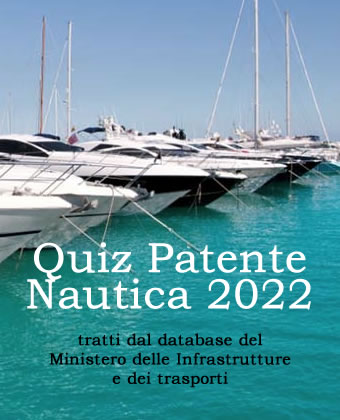GUIDE in evidenza
Come salvare un'area di lavoro di Office Excel
In fase di progettazione di un lavoro complesso di Office Excel può essere utile salvare l'area di lavoro in maniera da riaprire tutte le cartelle simultaneamente senza dover ricercare i file utilizzati nella fase precedente. La procedura...
Creare e gestire un documento Master di Office Word
Un documento Master è un file di Word al quale sono associati dei documenti secondari: esso non è particolarmente utilizzato ma è uno strumento molto utile quando si lavora in team su un unico documento ed è una valida alternativa alle...
Salvare una intestazione di documento come parte rapida di Word
Il nuovo Office Word offre la possibilità di salvare parti di documento come un unico oggetto da utilizzare con estrema facilità tutte le volte che occorre. Questa procedura, semplice da utilizzare, è molto utile in azienda soprattutto...
Creare presentazioni personalizzate con Office PowerPoint
Quando si predispongono i contenuti di una presentazione occorre tenere in considerazione il pubblico alla quale è indirizzata che, spesso, ha esigenze diverse a seconda della sua composizione. In questi casi è consigliato realizzare...
Come utilizzare un file audio di sottofondo in una presentazione di Office PowerPoint
Nel nuovo Office PowerPoint è stata semplificata di molto la procedura che consente l’inserimento di un file audio di sottofondo, ovvero di un brano che viene riprodotto indipendentemente dall’avanzamento delle diapositive. La scelta più...
Come ripetere l'intestazione di una tabella di Office Word
Quando si lavora con tabelle di notevole dimensioni, può essere utile ripetere l'intestazione di tabella su tutte le pagine del documento di Word. La procedura da utilizzare è semplice ma soprattutto è utile in quanto permette di avere, su...
Come e quando utilizzare la funzione SE.ERRORE di Office Excel
Quando si crea un modello di Excel è buona regola, prima della sua distribuzione, “svuotarlo” dei dati di esempio che abbiamo utilizzato per testarlo; spesso però, nel compiere tale operazione, compaiono dei messaggi di errore come, ad...
Come eseguire calcoli in una tabella di Office Access
Il nuovo Office Access consente di inserire dei campi calcolati all'interno di tabelle senza l'utilizzo di QUERY; questa procedura presenta delle limitazioni in quanto non può fare riferimento a dati contenuti in altre tabelle del database...
TUTORIALS
Matematica con Excel: trasformare il coefficiente angolare in gradi e viceversa.
Tutti sappiamo che una retta con coefficiente angolare pari a 1, come ad esempio la bisettrice degli assi cartesiani, ha un angolo di 45 gradi; ma qual è il valore dell’angolo di una retta che ha un coefficiente angolare diverso da 1? In questo editoriale cerchiamo di dare una risposta a tale problema utilizzando alcune funzioni matematiche di Excel.
Le regole e le procedure per la costruzione di un modello di Excel.
La costruzione di un modello di Excel richiede, spesso, alcuni accorgimenti per evitare che il risultato finale mostri, durante la compilazione dello stesso, dei messaggi di errore o dei valori errati; questi accorgimenti devono essere costruiti in base alla formula finale e, pertanto, possono variare a seconda della formule o funzioni utilizzate nel modello. In questo editoriale costruiamo un semplice modello per calcolare il tasso di...
Personalizzare le tabelle di Office Word.
Una delle novità del nuovo Office Word è la flessibilità con la quale è possibile creare nuovi oggetti grafici a partire da quelli predefiniti. In questo tutorial ci occupiamo della creazione e del salvataggio di una tabella personalizzata, ovvero tabella alla quale assegniamo degli elementi di formattazione specifici diversi da quelle proposte dall'applicativo.
Come utilizzare la funzione DB.SOMMA di Excel.
La nuova versione di Office Excel propone alcune funzioni che consentono di estrarre dati da un database di riferimento. Particolarmente utile è la funzione DB.SOMMA: essa consente di sommare i valori inseriti in un campo numerico in base ai filtri utilizzati per altri campi del database. A ben vedere, la funzione produce gli stessi effetti dei FILTRI AUTOMATICI di Excel con una differenza sostanziale: mentre questi ultimi consentivano...
Gestire file RTF con Word.
Spesso accade, nelle realtà aziendali o in uffici pubblici di grosse dimensioni, di dover gestire con Word dei file in formato RTF (Rich Text File) che derivano da esportazioni di dati da applicativi gestionali o altri database; la maggior parte di questi file contiene al loro interno dei dati tabulati che rendono difficile, almeno in apparenza, l’assegnazione di una formattazione personalizzata (in alcuni casi, la sola modifica della...
Programmare con Scratch: restituzione del massimo dopo aver inserito n numeri da tastiera.
In questa lezione vediamo come programmare un’attività che consente di individuare il numero massimo (o minimo) tra n numeri inseriti da tastiera.
La funzione TASSO di Excel: quanto ci costa un finanziamento a tasso zero?
Si, proprio così. Non è un titolo ad effetto ma la pura realtà: non esiste un finanziamento a tasso zero, e lo dimostreremo in questo breve editoriale utilizzando la funzione finanziaria TASSO di Excel ed aiutandoci con un semplice esempio.
Diamo un nome alle celle di Excel!
Quando si crea una funzione o una formula con Excel, generalmente, si fa riferimento a celle di input, destinate ad accogliere i dati variabili. Queste celle vengono richiamate, solitamente, attraverso l'indirizzo, relativo o assoluto, di cella (ad esempio, =B5*C5); in alternativa, è possibile assegnare ad esse un “nome” e richiamare quest'ultimo nella formula (ad esempio, =prezzo*quantità). Nominare le celle è utile...
CORSI completi
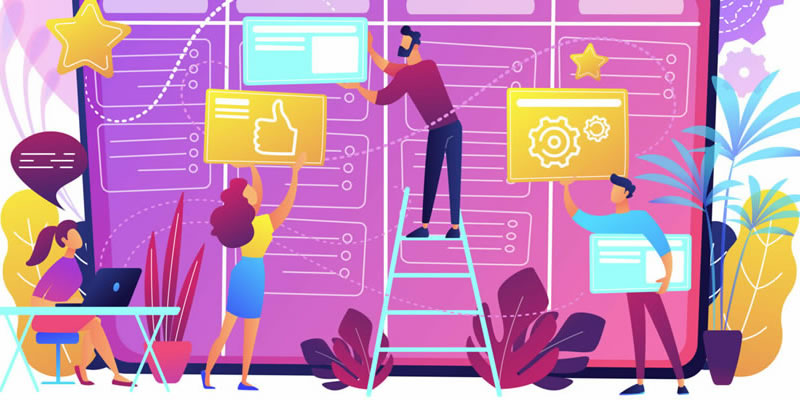
Corso completo su Padlet
Padlet è uno degli strumenti online a supporto della didattica che consente di condividere attraverso dei post dei materiali tra docenti ed alunni. In questo tutorial analizziamo tutte le procedure...
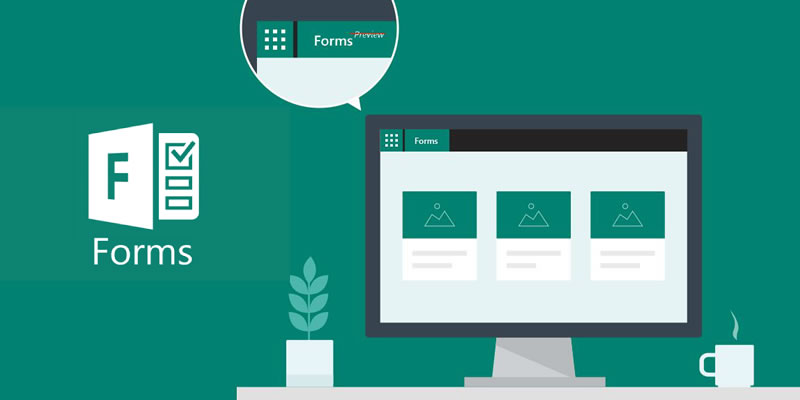
Corso completo su Microsoft Forms
L'applicativo Forms di Microsoft consente di realizzare sondaggi e test interattivi da somministrare online o in una organizzazione. In questo corso vengono analizzate le procedure per la creazione...
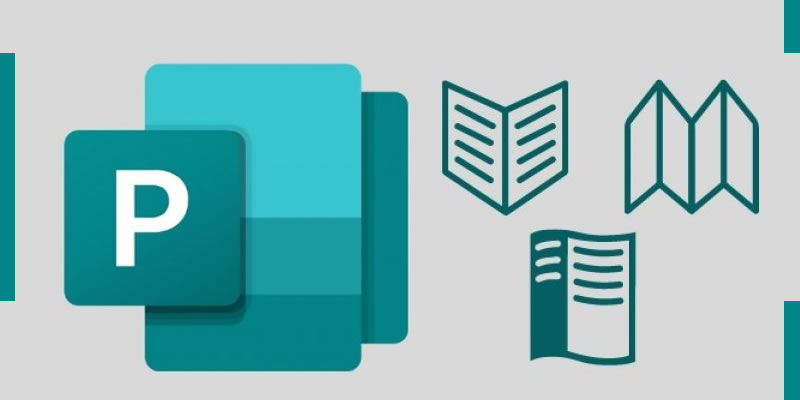
Corso Completo su Microsoft Publisher
Il Corso Completo su Microsoft Publisher è destinato a coloro che intendono avere a disposizione gli strumenti per lavorare con un software per l’impaginazione. Vengono analizzate tutte le procedure...
VIDEO corsi
- Utilizzo alternativo dello strumento GOMMA di Workspace
- Come importare correttamente dati di Excel in Office Access
- Come creare e gestire dei documenti master di Office Word
- L'utilizzo dello strumento penna in Smart Notebook
- Come e quando utilizzare le visualizzazioni personalizzate di Office Excel
- Come creare e gestire una tabella veloce di Office Word
- Realizzare schemi grafici con SmartArt di Office
- La funzione SOMMA.PIÙ.SE di Office Excel
- Come utilizzare la funzione DB.SOMMA di Office Excel
- Come creare un frontespizio personalizzato con Office Word
- Creare un grafico con Office Word
- Come fare calcoli nelle tabelle di Office Word
- Come creare collegamenti tra diapositive di Office PowerPoint
- Creare una mappa concettuale con SMART Notebook
- ALTRI VIDEO
TEMPLATE Office
Locomotiva
Modello di POWER POINT 2010 con effetti di animazione e transizione preimpostati, adatto per presentazioni nelle classi primarie.
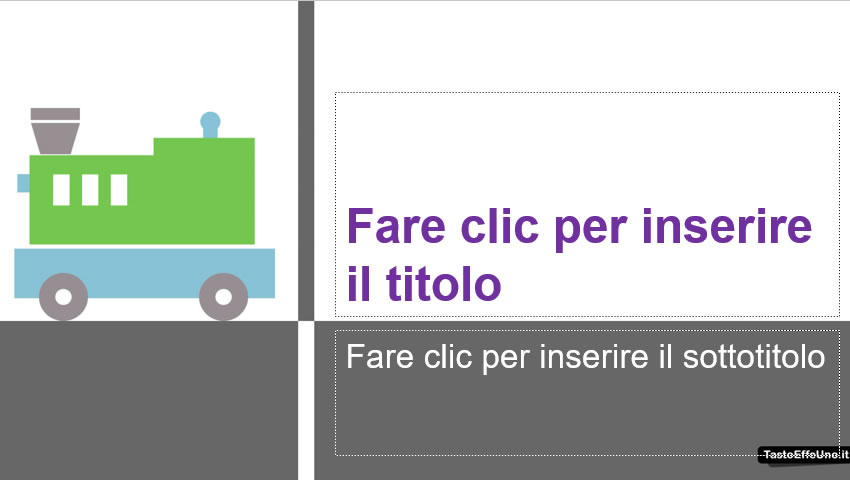
DOWNLOAD
Rettangoli
Template di POWER POINT 2010 dalla grafica professionale, completo di effetti di animazione e transizione sorprendenti; utile per presentazioni aziendali.
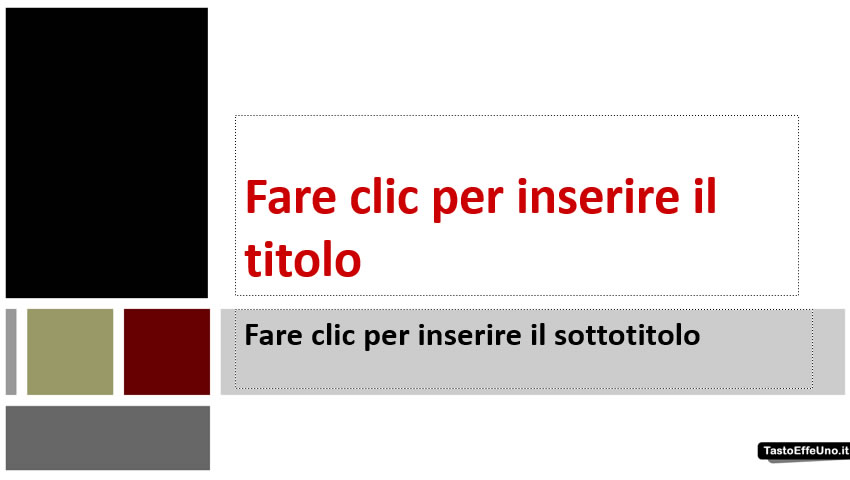
DOWNLOAD
Scatola
Tema di PowerPoint 2013 dalla grafica essenziale, con transizione "cubo" ed effetti animati preimpostati.

DOWNLOAD
Underground
Template di POWER POINT 2010 molto particolare nella grafica, completo di effetti di animazione e transizione preimpostati.

DOWNLOAD
Margherite
Template di POWER POINT 2010 da una grafica che utilizza principalmente i colori viola e verde; il modello è completo di effetti di transizione e animazione preimpostati.

DOWNLOAD
Connect
Modello di PowerPoint 2013 con grafica innovativa, font personalizzati ed effetti di transizione ed animazione preimpostati.

DOWNLOAD
Sicurezza sul lavoro
- Addetti Antincendio 2023 - Idoneità tecnica di addetto alla prevenzione incendi, lotta antincendio e gestione dell'emergenza DM 2.9.2021 - FOR 2 (ex rischio medio) e FOR3 (ex rischio elevato)
- Addetti Antincendio 2023 - Idoneità tecnica di addetto alla prevenzione incendi, lotta antincendio e gestione dell'emergenza DM 2.9.2021 - Rischio Livello 2 (ex. rischio medio)
- Tecnico della prevenzione negli Ambienti e nei Luoghi di lavoro (CPS)
Concorsi Polizia penitenziaria
Concorsi Polizia di Stato
- Quiz prova preselettiva Concorso 140 Commissari della carriera dei funzionari della Polizia di Stato (2023)
- Concorso pubblico 2023, per titoli ed esami, a 180 posti per l’accesso alla qualifica iniziale della carriera prefettizia.
- Allievi Agenti nella Polizia di Stato 2023
- Sovrintendenti della Polizia di Stato
- Vice Ispettori della Polizia di Stato
- Commissari della Polizia di Stato
Concorsi Forze armate
Concorsi Guardia di Finanza
- Concorso Vicebrigadieri 28° Corso Guadria di Finanza, contingente Marescialli
- Concorso Vicebrigadieri 28° Corso Guadria di Finanza, contingente Ordinario
- Concorso per 460 posti Agenzia delle Dogane e dei Monopoli
- Concorso Ispettori Allievi Marescialli 23° Corso Guadria di Finanza (Contingente Ordinario)
- Concorso Ispettori Allievi Marescialli 23° Corso Guadria di Finanza (Contingente Marescialli)
- Ammissione alla Scuola Ispettori e Sovrintendenti della Guardia di Finanza
Concorsi Scuola
Altri concorsi pubblici e scuole di specializzazione
- Concorso per n. 14 posti di Agente Polizia Locale Comune di Milano
- Concorso per n. 154 posti di Agente Polizia Locale Regione Emilia Romagna
- Concorso Carriera diplomatica (50 posti Segretario di legislazione)
- Concorso Assistente Giudiziario - 800 posti da Cancelliere
- Concorso - Procedura di riqualifiazione Funzionario Giudiziario Ministero della Giustizia
- Concorso Operatore di Stazione Ferroviaria 2023
- Funzionari Corte dei Conti, Giustizia amministrativa, Avvocatura dello Stato
- Concorso Vice Direttore Vigili del Fuoco
- Concorso Vigili del Fuoco 2017
- Concorso Vigili del Fuoco
Concorsi Medicina, Farmacia, OSS
- Concorso n. 10 posti per Dirigente Psicolgo
- Ammissione ai Corsi di Specializzazione in Medicina
- Abilitazione alla professione di Medico
- Test Ammissione Facoltà di Farmacia - Università di Chieti
- Assegnazione Sedi Farmaceutiche
- Operatore Socio Sanitario
- Concorso OSS Federico II Napoli
- Concorso Infermieri Caldarelli Napoli
Patenti
Altre certificazioni per la guida di mezzi
- ADR (CFP) 2023, Certificato di formazione professionale
- ADR-RID-ADN 2023, Certificato di formazione professionale di consulente alla sicurezza per il trasporto di merci pericolose
- CQC, Carta di Qualificazione del Conducente 2022
- Idoneità professionale per Autotrasporto
- ADR, Cerfificato di Formazone Professionale di Consulente al trasporto di merci pericolose
- ADR/RID, Consulente alla sicurezza per il trasporto di merci pericolose
- ADN, Consulente per la sicurezza e il trasporto di merci pericolose per vie navigabili interne
- Quiz Certificato Professionale Conducenti Trasporto non di linea, NCC e Taxi - Patente KB
- Conducenti Trasporto non di linea, NCC e Taxi
- Consulente per la Circolazione dei Mezzi di Trasporto